Übung: Bereitstellen Ihres ersten Cloudeinführungsplans
In dieser Übung stellen Sie in Azure DevOps eine Projektplanvorlage bereit. Diese Vorlage gibt Ihnen einen Eindruck von den Aufgaben, die bei der Cloudeinführung zu erledigen sind. In späteren Übungen erweitern Sie diesen Plan um die Daten, die Sie mit den Bewertungsfunktionen von Azure Migrate erfasst haben. So können Sie einen ausgefeilten Plan sowohl für Migrations- als auch für neue Innovationsprojekte erstellen.
Einführung in die Cloudeinführungspläne
Azure DevOps ist der Satz cloudbasierter Tools für Azure-Kunden, die iterative Projekte verwalten. Es enthält darüber hinaus Tools für die Verwaltung von Bereitstellungspipelines und andere wichtige Elemente von DevOps.
In dieser Lerneinheit erfahren Sie, wie Sie mithilfe einer Vorlage schnell ein Backlog in Azure DevOps bereitstellen können. Diese Vorlage richtet die Maßnahmen zur Einführung der Cloud auf einen standardisierten Prozess aus, der auf den Vorgaben im Framework für die Cloudeinführung (Cloud Adoption Framework) für Azure basiert.
Voraussetzungen
In Azure DevOps haben Benutzer verschiedene Zugriffsebenen: „Standard“, „Beteiligter“ oder „Visual Studio-Abonnent“. Zugriffsebenen bestimmen, welche Funktionen den einzelnen Benutzern zur Verfügung stehen. Um Projekte mit dem Demo-Generator bereitstellen zu können, benötigen Sie mindestens die Zugriffsebene „Standard“. Sie erhalten z. B. eine Fehlermeldung, die darauf hinweist, dass der Benutzer eine Projektbeteiligterlizenz hat, die keine Berechtigung zum Schreiben freigegebener Abfragen gewährt.
Erstellen einer Azure DevOps-Organisation
Falls Sie keine Azure DevOps-Organisation besitzen, können Sie kostenlos eine erstellen.
Navigieren Sie zur Startseite von Azure DevOps.
Wählen Sie die Option Kostenlos starten aus.
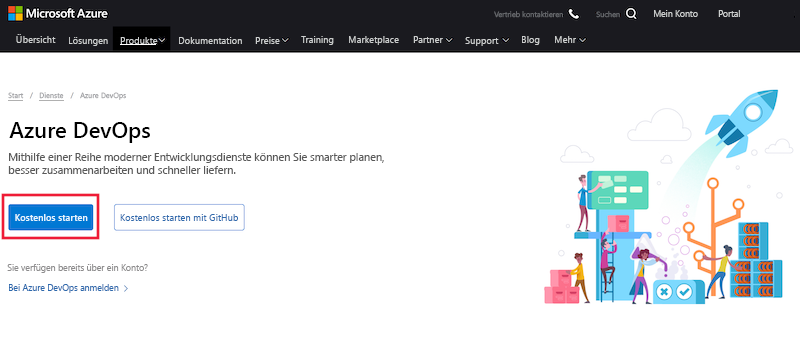
Melden Sie sich mit einem Microsoft- oder GitHub-Konto an.
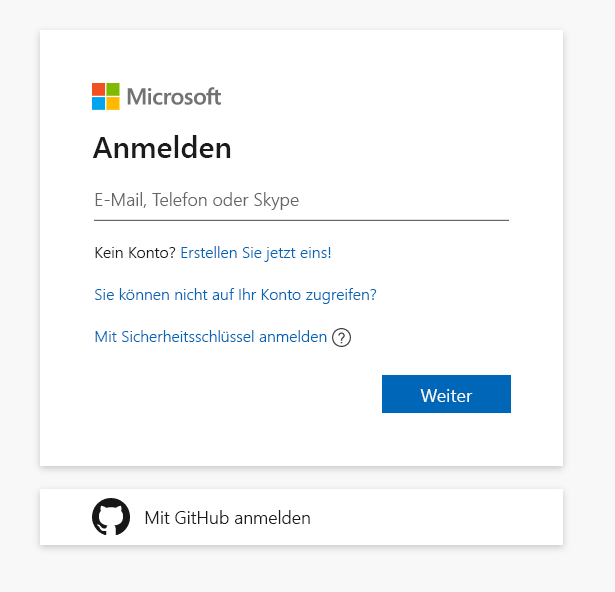
Erstellen einer neuen Organisation in Azure DevOps
Wenn Sie bereits eine Azure DevOps-Organisation, aber keinen Zugriff zum Erstellen neuer Projekte in Ihrer Organisation haben, können Sie für dieses Modul eine neue Organisation erstellen.
Melden Sie sich im Azure DevOps-Portal an und wählen Sie im linken Menü Neue Organisation.
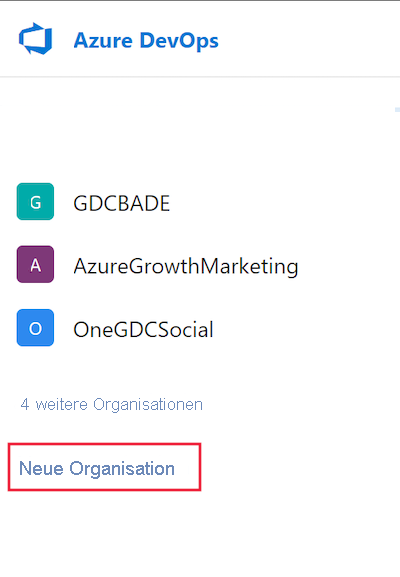
Geben Sie einen Namen für die neue Organisation ein, und wählen Sie Weiter aus.
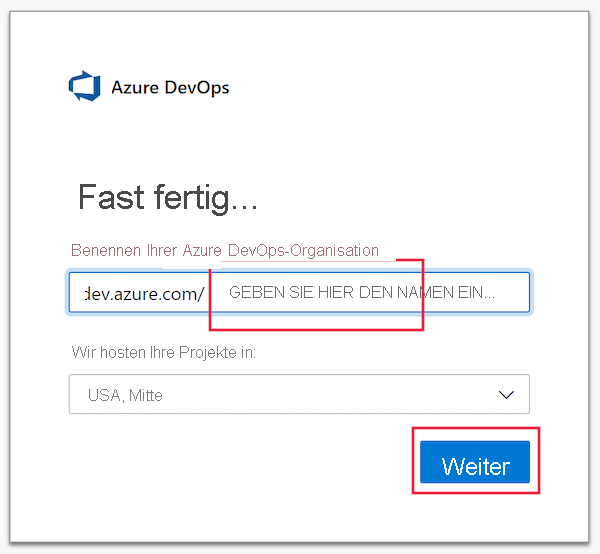
Nachdem die Organisation erfolgreich erstellt wurde, wird eine Aufforderung zum Erstellen eines Projekts angezeigt.
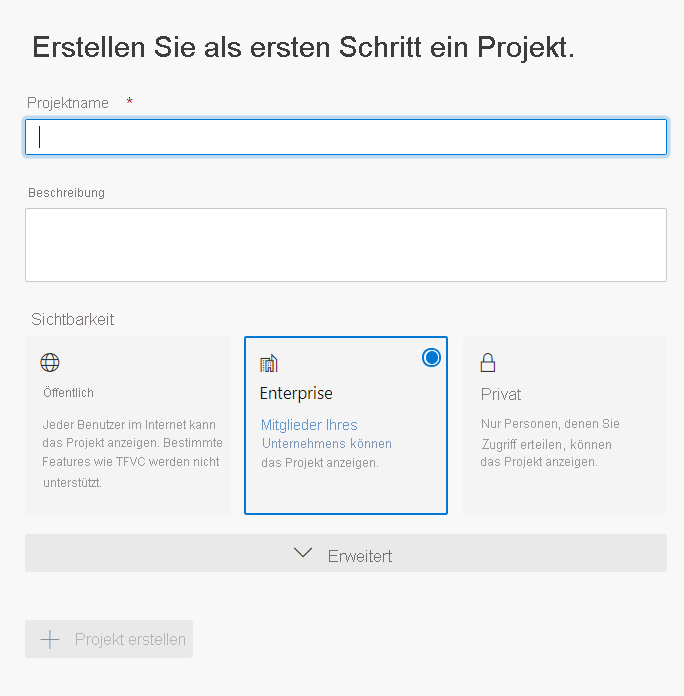
Sie müssen zu diesem Zeitpunkt noch kein Projekt erstellen, aber Sie können dies gerne tun, wenn Sie sich mit Azure DevOps vertraut machen möchten.
Vorlagen für Cloudeinführungspläne
Um den Cloudeinführungsplan bereitzustellen, öffnen Sie den Azure DevOps Demo Generator. Wie im Abschnitt Voraussetzungen erwähnt, müssen Sie sich für den Demo-Generator mit einem Konto anmelden, das über die entsprechenden Berechtigungen verfügt.
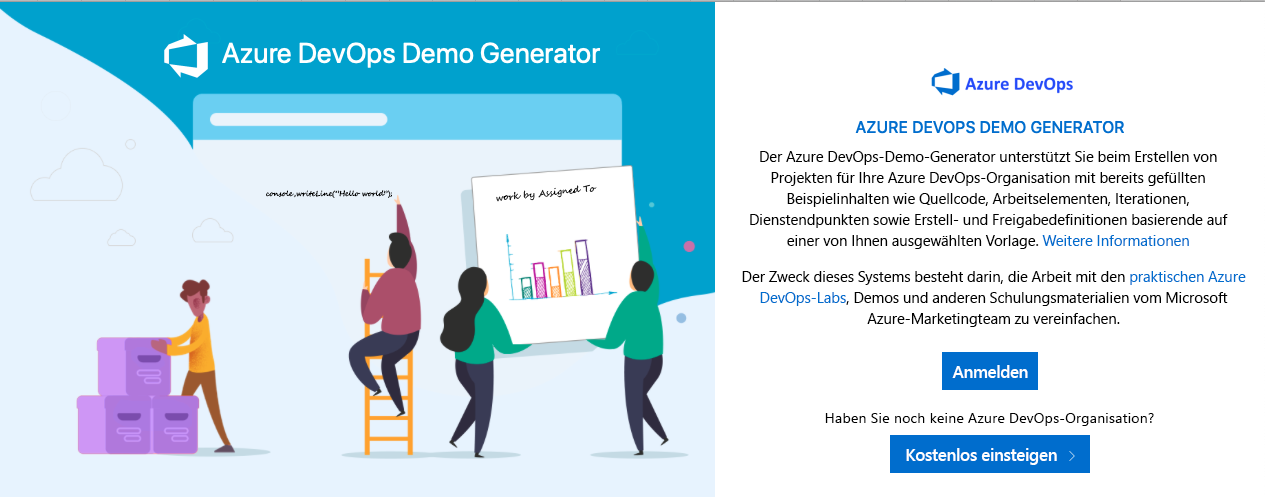
Nach der Anmeldung können Sie eine Vorlage auswählen. Es gibt eine wachsende Liste von Azure DevOps-Vorlagen für verschiedene Zwecke, einschließlich DevOps Labs für Funktionsdemos. Es gibt auch Microsoft Learn-Vorlagen, die Projekte bereitstellen, die Sie in anderen Learn-Modulen verwenden können. Die Vorlagen für Cloudeinführungspläne finden Sie auf der Registerkarte Cloud Adoption Framework.
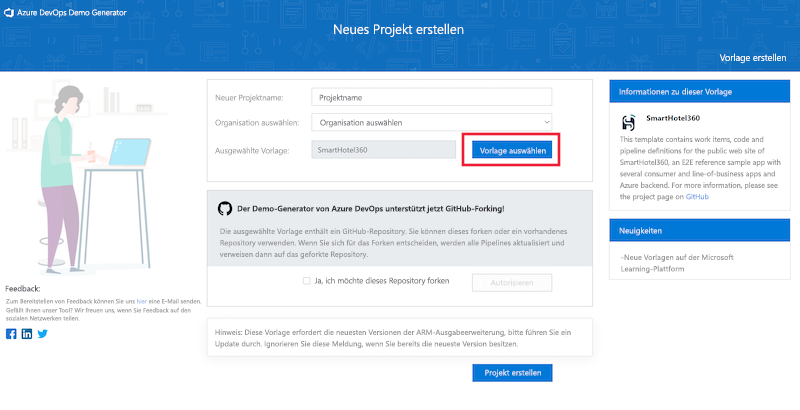
Diese Vorlagen helfen Ihnen bei der Planung der Aufgaben, die für die Umsetzung einiger der bewährten Methoden im Cloud Adoption Framework erforderlich sind. Wählen Sie in diesem Fall die Vorlage Cloud Adoption Plan (Cloudeinführungsplan) aus. Diese Vorlage lädt eine Vorlage für die Planung der Server-Migration, die Sie in diesem Modul verwenden können.
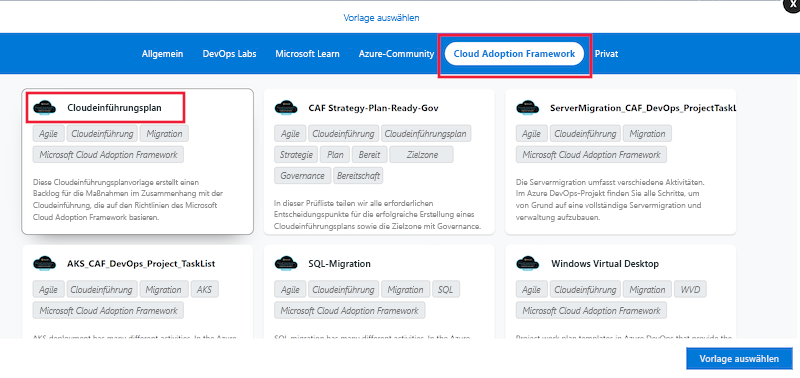
Außerhalb dieses Moduls können Sie die Vorlagen für den Cloudeinführungsplan verwenden, um Arbeiten im Zusammenhang mit Governance, SQL-Migration, Knowledge Mining oder anderen Cloudeinführungsaktivitäten zu planen und zu verwalten.
Wichtig
Die vorgeschlagene Vorlage für den Cloudeinführungsplan leitet die Aktivitäten rund um die Migration und eng damit verbundene vor- oder nachgelagerte Prozesse. Es gibt eine Reihe anderer Vorlagen, die für Ihre Bemühungen um die Cloudeinführung besser geeignet sein könnten. Sie können im weiteren Verlauf dieses Lernmoduls beliebige dieser Pläne verwenden.
Bereitstellen Ihres ersten Cloudeinführungsplans
Nachdem Sie Ihre Vorlage ausgewählt haben, geben Sie einen Namen für das Projekt (oder den Plan) ein, das Sie bereitstellen möchten. Wir haben DemoForLearnModule als Projektnamen verwendet. Das können Sie auch. Wählen Sie als Nächstes Ihre DevOps-Organisation aus. Wenn Sie noch keine haben, lesen Sie den Abschnitt Voraussetzungen. Wählen Sie dann Projekt erstellen aus.
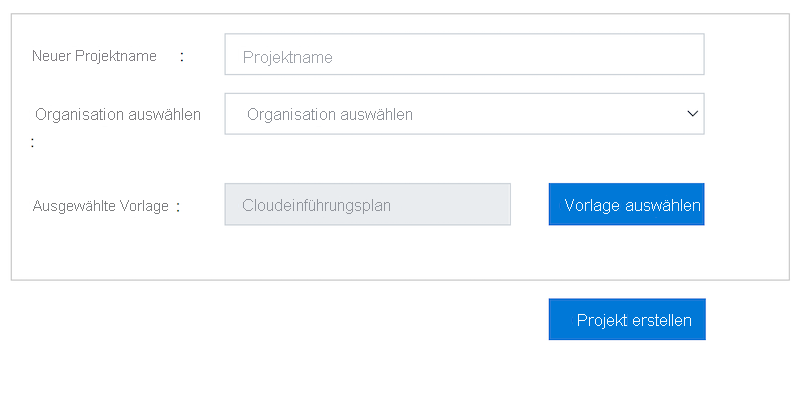
Wenn Ihr Projekt erstellt wurde, sollten Sie eine Anzeige wie die folgende erhalten. Wählen Sie Zu Projekt navigieren aus, um Ihre neue Projektvorlage zu öffnen.
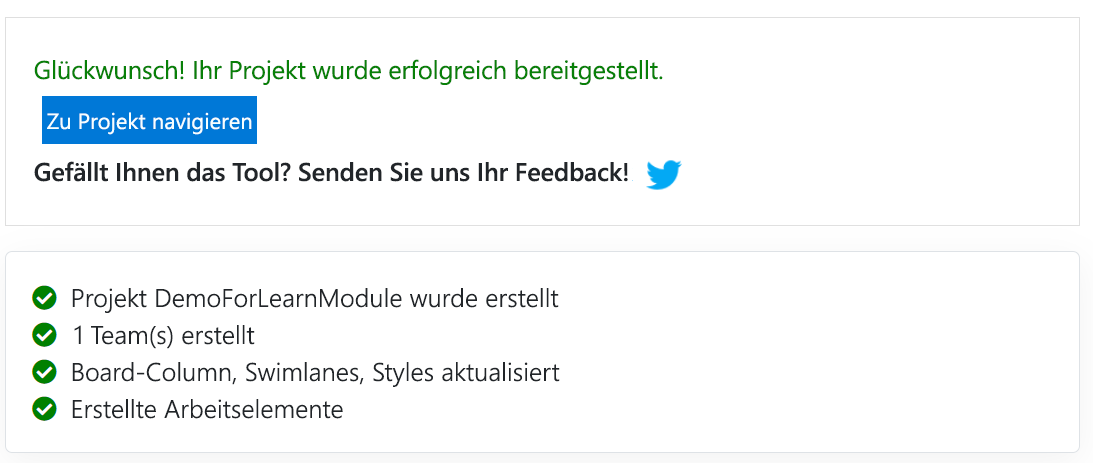
Überprüfen des neuen Backlogs
Wenn sich Ihr neues Projekt öffnet, haben Sie Zugriff auf eine Reihe von DevOps-bezogenen Funktionen. In dieser Vorlage konzentrieren Sie sich speziell auf das Backlog (oder die Projektpläne).
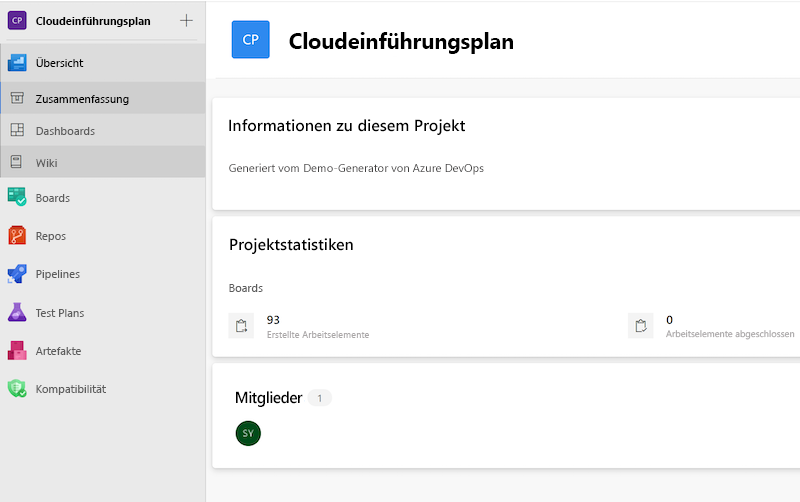
Um den Projektplan zu öffnen, bewegen Sie den Mauszeiger in der linken Navigation auf Boards und wählen Sie Backlogs.
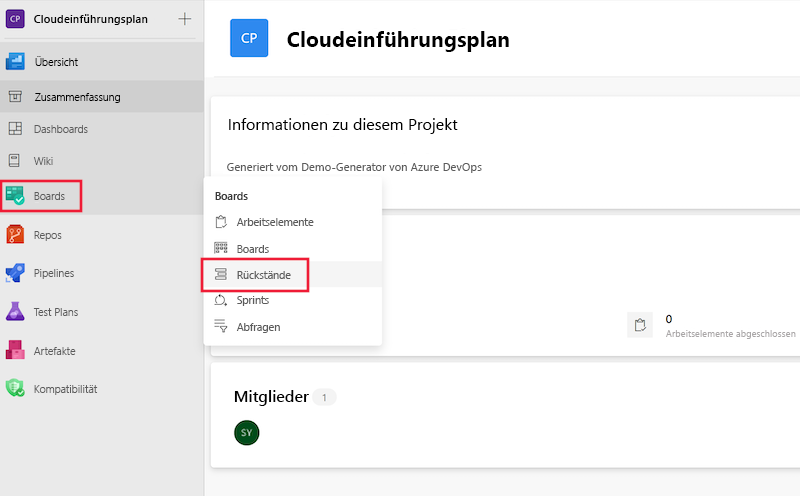
Das Backlog listet die verschiedenen Aufgaben des Projekts auf. Es gibt jedoch eine bessere Möglichkeit, das Projekt als Ganzes zu betrachten. Wählen Sie in der oberen rechten Ecke Storys>Epics aus, um die vollständige Projekthierarchie zu sehen. Alle Aufgaben in diesem Projekt sind nun so gruppiert, dass sie sich an den Methoden des Cloud Adoption Frameworks bzw. den Phasen der Cloudeinführung orientieren, die Sie möglicherweise während des Einführungsprozesses benötigen.
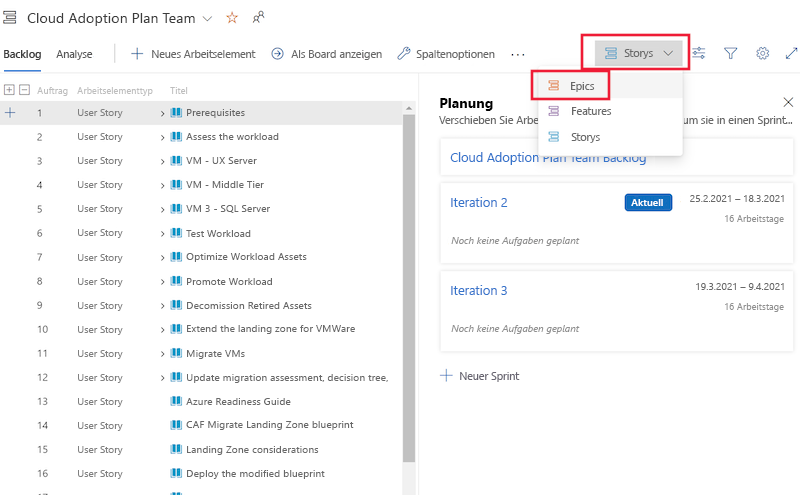
Diese neue Ansicht ist hierarchisch. Wählen Sie das Caretzeichen neben einem beliebigen Arbeitselement aus, um einen Drilldown in jede Phase auszuführen. Dadurch werden die untergeordneten Arbeitselemente eingeblendet.

In der folgenden Liste wird Azure DevOps-Terminologie in herkömmlicheren Projektbegriffen erläutert:
- Epic: In dieser Vorlage ist ein Epic eine Phase Ihres Programms zur Cloudeinführung bzw. digitalen Transformation.
- Feature: In dieser Vorlage ist jedes Feature ein Projekt, das zum Abschluss der betreffenden Einführungsphase erforderlich ist.
- User Story: Jede User Story ist ein gemeinsames Ziel oder Ergebnis, das Sie für den Erfolg benötigen, sobald die betreffende Phase abgeschlossen ist.
- Task: Jeder Task ist eine Arbeitseinheit, die erledigt werden muss, um das Ziel oder Ergebnis zu erreichen.
Wichtig
Setzen Sie in dieser Backlogansicht von Epics für die Adresse Ihres neuen Azure DevOps-Projekts ein Lesezeichen. Dies werden Sie in der letzten Lerneinheit dieses Moduls benötigen.
Nächste Schritte
Sie haben jetzt Ihren ersten Cloudeinführungsplan bereitgestellt. In zukünftigen Lerneinheiten werden Sie diesen Plan aktualisieren, um die tatsächlichen Aufgaben widerzuspiegeln, die Sie gemäß Ihren Geschäftszielen erledigen müssen.